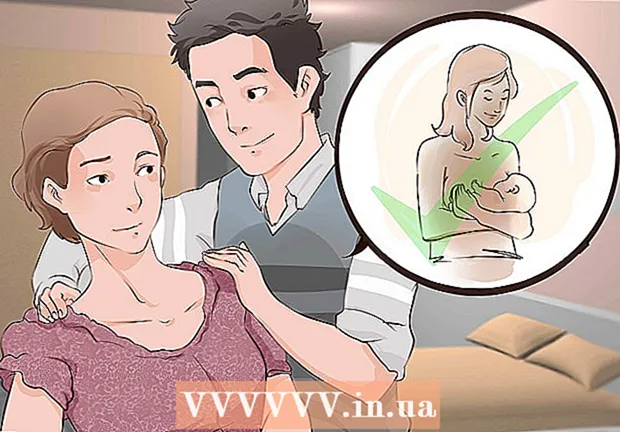நூலாசிரியர்:
Frank Hunt
உருவாக்கிய தேதி:
19 மார்ச் 2021
புதுப்பிப்பு தேதி:
1 ஜூலை 2024

உள்ளடக்கம்
- அடியெடுத்து வைக்க
- 3 இன் முறை 1: ஐபோன் மற்றும் ஐபாடில்
- 3 இன் முறை 2: Android சாதனங்களில்
- 3 இன் முறை 3: பேஸ்புக் இணையதளத்தில்
- உதவிக்குறிப்புகள்
பேஸ்புக்கில் உள்ளடக்கத்தை நகலெடுத்து ஒட்டுவது மிகவும் எளிதானது. மொபைல் சாதனங்களில், மெனு விருப்பங்களைக் காணவும் தேர்ந்தெடுக்கவும் உங்கள் விரலைத் தட்டிப் பிடிக்கலாம். கணினிகள் மற்றும் மடிக்கணினிகளில், உங்கள் வலது சுட்டி பொத்தான் அல்லது சில விசைப்பலகை குறுக்குவழிகளைப் பயன்படுத்தலாம். இந்த கட்டுரையில் பேஸ்புக்கில் எவ்வாறு நகலெடுத்து ஒட்டலாம் என்பதை விரிவாக விளக்குகிறோம். எனவே நீங்கள் பேஸ்புக்கில் உள்ளடக்கத்தைப் பகிர விரும்பினால், அல்லது பேஸ்புக் உள்ளடக்கத்தை வேறொரு இடத்தில் பகிர விரும்பினால், நீங்கள் சரியான இடத்திற்கு வந்துவிட்டீர்கள்.
அடியெடுத்து வைக்க
3 இன் முறை 1: ஐபோன் மற்றும் ஐபாடில்
 நீங்கள் நகலெடுக்க விரும்பும் உள்ளடக்கத்தைக் கண்டறியவும். பேஸ்புக் வலைத்தளத்தைப் போலவே, உங்கள் iOS மொபைல் சாதனத்தில் பேஸ்புக் பயன்பாட்டில் உரை, வலைத்தள முகவரிகள் மற்றும் படங்களை நகலெடுத்து ஒட்டலாம். உரை, இணைப்புகள் அல்லது படங்களைச் சேர்க்க இந்த கட்டுரையில் உள்ள வழிமுறைகளையும் நீங்கள் பயன்படுத்தலாம் இருந்து முகநூல் க்கு பிற பயன்பாடுகள்.
நீங்கள் நகலெடுக்க விரும்பும் உள்ளடக்கத்தைக் கண்டறியவும். பேஸ்புக் வலைத்தளத்தைப் போலவே, உங்கள் iOS மொபைல் சாதனத்தில் பேஸ்புக் பயன்பாட்டில் உரை, வலைத்தள முகவரிகள் மற்றும் படங்களை நகலெடுத்து ஒட்டலாம். உரை, இணைப்புகள் அல்லது படங்களைச் சேர்க்க இந்த கட்டுரையில் உள்ள வழிமுறைகளையும் நீங்கள் பயன்படுத்தலாம் இருந்து முகநூல் க்கு பிற பயன்பாடுகள். - நீங்கள் பேஸ்புக்கில் உரையை நகலெடுத்து ஒட்டும்போது, தளவமைப்பு மற்றும் எழுத்துரு பெரும்பாலும் மாறும். நீங்கள் ஒருவரின் இடுகையை நகலெடுக்கும்போது, உரையை மட்டுமே நகலெடுக்கிறீர்கள், விருப்பு மற்றும் கருத்துகள் அல்ல.
- நீங்கள் பேஸ்புக்கில் ஒரு கட்டுரையைப் பகிர விரும்பினால், உங்கள் உலாவியின் முகவரிப் பட்டியில் கட்டுரையின் வலை முகவரியை நகலெடுக்கவும்.
 நீங்கள் ஒட்ட விரும்பும் உள்ளடக்கத்தை பேஸ்புக்கில் நகலெடுக்கவும். மொபைல் சாதனங்களில் உள்ளடக்கத்தை நகலெடுக்கும் செயல்முறை நீங்கள் எதை நகலெடுக்கப் போகிறீர்கள் என்பதைப் பொறுத்தது.
நீங்கள் ஒட்ட விரும்பும் உள்ளடக்கத்தை பேஸ்புக்கில் நகலெடுக்கவும். மொபைல் சாதனங்களில் உள்ளடக்கத்தை நகலெடுக்கும் செயல்முறை நீங்கள் எதை நகலெடுக்கப் போகிறீர்கள் என்பதைப் பொறுத்தது. - உரையை நகலெடுக்க, தேர்வு கருவி தோன்றும் வரை உரையைத் தட்டிப் பிடிக்கவும். பெட்டியின் முனைகளில் சிறிய நீல வட்டங்களுடன் உரையைத் தேர்ந்தெடுக்கும் நீல பெட்டியைக் காண்பீர்கள். நீங்கள் விரும்பிய உரையைத் தேர்ந்தெடுக்கும் வரை வட்டங்களை நகர்த்தவும். நீங்கள் திருப்தி அடைந்ததும், தட்டவும் நகலெடுக்கவும். நீங்கள் திருத்தக்கூடிய உரையைத் தேர்ந்தெடுக்கும்போது (எ.கா. உங்கள் குறிப்புகள்), ஒரு பூதக்கண்ணாடி தோன்றும், இது நீங்கள் தேர்ந்தெடுக்கும் உரையை சிறப்பாகக் காண அனுமதிக்கிறது. உங்கள் விரலை திரையில் இருந்து எடுக்கும்போது, நீங்கள் விருப்பங்களைக் காண்பீர்கள் தேர்ந்தெடுக்கும் அல்லது அனைத்தையும் தெரிவுசெய்- முதல் விருப்பத்துடன் நீங்கள் வண்ண உரையைத் தேர்ந்தெடுக்கிறீர்கள், இரண்டாவது விருப்பத்துடன் நீங்கள் அனைத்து உரையையும் தேர்ந்தெடுக்கிறீர்கள். நீங்கள் எந்த உரையைத் தேர்ந்தெடுக்க விரும்புகிறீர்கள் என்பதைக் குறிப்பிட்டவுடன், விருப்பம் தோன்றும் நகலெடுக்கவும். இதைத் தட்டவும்.
- இணைப்பை நகலெடுக்க, இணைப்பைத் தட்டிப் பிடிக்கவும், பின்னர் தட்டவும் நகலெடுக்கவும் தோன்றும் மெனுவில். முகவரி பட்டியில் இருந்து ஒரு முகவரியை நகலெடுக்க, முழு முகவரியையும் தேர்ந்தெடுக்க முகவரியைத் தட்டவும், பின்னர் தட்டவும் நகலெடுக்கவும் மெனுவில்.
- ஒரு படத்தை நகலெடுக்க, படத்திற்கு பதிலாக படத்தின் முகவரியை நகலெடுக்க வேண்டும். படத்தைத் தட்டிப் பிடித்து தேர்ந்தெடுக்கவும் படத்தைத் திறக்கவும் புதிய தாவலில் படத்தைத் திறக்க. பின்னர் படத்தின் முகவரியை நகலெடுக்கவும்.
 பேஸ்புக் பயன்பாட்டில் உள்ளடக்கத்தை இடுகையிட விரும்பும் இடத்தைத் தட்டவும். நீங்கள் எங்கு வேண்டுமானாலும் அதை ஒட்டலாம், எனவே உங்கள் நிலை புதுப்பிப்புகள், இடுகைகள் அல்லது உங்கள் கருத்துகளில். கர்சரை சரியான இடத்தில் வைக்க உரை புலத்தில் தட்டவும். நீங்கள் திருத்தக்கூடிய உரை புலத்தில் பேஸ்புக்கிலிருந்து உள்ளடக்கத்தை ஒட்டலாம்.
பேஸ்புக் பயன்பாட்டில் உள்ளடக்கத்தை இடுகையிட விரும்பும் இடத்தைத் தட்டவும். நீங்கள் எங்கு வேண்டுமானாலும் அதை ஒட்டலாம், எனவே உங்கள் நிலை புதுப்பிப்புகள், இடுகைகள் அல்லது உங்கள் கருத்துகளில். கர்சரை சரியான இடத்தில் வைக்க உரை புலத்தில் தட்டவும். நீங்கள் திருத்தக்கூடிய உரை புலத்தில் பேஸ்புக்கிலிருந்து உள்ளடக்கத்தை ஒட்டலாம்.  விருப்பத்தைத் தேர்ந்தெடுக்க உங்கள் கர்சரைத் தட்டவும் ஒட்டவும் அதை வெளியே கொண்டு வாருங்கள். மூலம் ஒட்டவும் தட்டுவதன் மூலம் நகலெடுக்கப்பட்ட உள்ளடக்கத்தை உரை புலத்தில் ஒட்டுகிறது.
விருப்பத்தைத் தேர்ந்தெடுக்க உங்கள் கர்சரைத் தட்டவும் ஒட்டவும் அதை வெளியே கொண்டு வாருங்கள். மூலம் ஒட்டவும் தட்டுவதன் மூலம் நகலெடுக்கப்பட்ட உள்ளடக்கத்தை உரை புலத்தில் ஒட்டுகிறது.
3 இன் முறை 2: Android சாதனங்களில்
 நீங்கள் நகலெடுக்க விரும்பும் உள்ளடக்கத்தைக் கண்டறியவும். பேஸ்புக் வலைத்தளத்தைப் போலவே, உங்கள் Android மொபைல் சாதனத்தில் பேஸ்புக் பயன்பாட்டில் உரை, வலைத்தள முகவரிகள் மற்றும் படங்களை நகலெடுத்து ஒட்டலாம். உரை, இணைப்புகள் அல்லது படங்களைச் சேர்க்க இந்த கட்டுரையில் உள்ள வழிமுறைகளையும் நீங்கள் பயன்படுத்தலாம் இருந்து முகநூல் க்கு பிற பயன்பாடுகள்.
நீங்கள் நகலெடுக்க விரும்பும் உள்ளடக்கத்தைக் கண்டறியவும். பேஸ்புக் வலைத்தளத்தைப் போலவே, உங்கள் Android மொபைல் சாதனத்தில் பேஸ்புக் பயன்பாட்டில் உரை, வலைத்தள முகவரிகள் மற்றும் படங்களை நகலெடுத்து ஒட்டலாம். உரை, இணைப்புகள் அல்லது படங்களைச் சேர்க்க இந்த கட்டுரையில் உள்ள வழிமுறைகளையும் நீங்கள் பயன்படுத்தலாம் இருந்து முகநூல் க்கு பிற பயன்பாடுகள். - நீங்கள் பேஸ்புக்கில் உரையை நகலெடுத்து ஒட்டும்போது, தளவமைப்பு மற்றும் எழுத்துரு பெரும்பாலும் மாறும். நீங்கள் ஒருவரின் இடுகையை நகலெடுக்கும்போது, உரையை மட்டுமே நகலெடுக்கிறீர்கள், விருப்பு மற்றும் கருத்துகள் அல்ல.
- நீங்கள் பேஸ்புக்கில் ஒரு கட்டுரையைப் பகிர விரும்பினால், உங்கள் உலாவியின் முகவரிப் பட்டியில் கட்டுரையின் வலை முகவரியை நகலெடுக்கவும்.
- பேஸ்புக் மெசஞ்சர் அரட்டை தலைவர்களிடமிருந்து உரையை நகலெடுப்பதில் அறியப்பட்ட சிக்கல்கள் உள்ளன. நீங்கள் பேஸ்புக் மெசஞ்சர் பயன்பாடு அல்லது பேஸ்புக் பயன்பாட்டிலிருந்து உரையை நகலெடுக்க வேண்டும்.
 நீங்கள் ஒட்ட விரும்பும் உள்ளடக்கத்தை பேஸ்புக்கில் நகலெடுக்கவும். மொபைல் சாதனங்களில் உள்ளடக்கத்தை நகலெடுக்கும் செயல்முறை நீங்கள் எதை நகலெடுக்கப் போகிறீர்கள் என்பதைப் பொறுத்தது.
நீங்கள் ஒட்ட விரும்பும் உள்ளடக்கத்தை பேஸ்புக்கில் நகலெடுக்கவும். மொபைல் சாதனங்களில் உள்ளடக்கத்தை நகலெடுக்கும் செயல்முறை நீங்கள் எதை நகலெடுக்கப் போகிறீர்கள் என்பதைப் பொறுத்தது. - உரையை நகலெடுக்க, தேர்வு கருவி தோன்றும் வரை உரையைத் தட்டிப் பிடிக்கவும். நீங்கள் தேர்ந்தெடுக்க விரும்பும் உரையின் தொடக்கத்திற்கும் முடிவிற்கும் செல்லக்கூடிய இரண்டு கண்ணீர் வடிவ ஐகான்களைக் காண்பீர்கள். பாப்அப் சாளரத்தில் நான்கு விருப்பங்கள் தோன்றுவதையும் நீங்கள் காண்பீர்கள்: எல்லாவற்றையும் தேர்ந்தெடுக்கவும், நகலெடுக்கவும், பகுதி மற்றும் வலையில் தேடுங்கள். ஒரு சாளரத்தில் அனைத்து உரையையும் தேர்ந்தெடுக்க விரும்பினால், தேர்வு செய்யவும் எல்லாவற்றையும் தேர்ந்தெடுக்கவும். நீங்கள் சில உரையை மட்டுமே தேர்ந்தெடுக்க விரும்பினால், விரும்பிய உரை தேர்ந்தெடுக்கும் வரை கண்ணீர் வடிவ ஐகான்களை நகர்த்தவும். நீங்கள் திருப்தி அடைந்ததும், தட்டவும் நகலெடுக்கவும் தோன்றும் மெனுவில்.
- இணைப்பை நகலெடுக்க, இணைப்பைத் தட்டிப் பிடிக்கவும், பின்னர் தட்டவும் URL இணைப்பை நகலெடுக்கவும் தோன்றும் மெனுவில். முகவரி பட்டியில் இருந்து முகவரியை நகலெடுக்க, முகவரியைத் தட்டிப் பிடிக்கவும். தட்டவும் எல்லாவற்றையும் தேர்ந்தெடுக்கவும் இணைப்பைத் தேர்ந்தெடுக்க, தட்டவும் நகலெடுக்கவும் மெனுவில்.
- ஒரு படத்தை நகலெடுக்க, படத்திற்கு பதிலாக படத்தின் முகவரியை நகலெடுக்க வேண்டும். படத்தைத் தட்டிப் பிடித்து தேர்ந்தெடுக்கவும் படத்தைக் காண்க புதிய தாவலில் படத்தைத் திறக்க. பின்னர் முகவரி பட்டியில் உள்ள படத்தின் முகவரியை நகலெடுக்கவும் (முன்பு விவரித்தபடி).
 பேஸ்புக் பயன்பாட்டில் உள்ளடக்கத்தை இடுகையிட விரும்பும் இடத்தைத் தட்டவும். நீங்கள் எங்கு வேண்டுமானாலும் அதை ஒட்டலாம், எனவே உங்கள் நிலை புதுப்பிப்புகள், இடுகைகள் அல்லது உங்கள் கருத்துகளில். கர்சரை சரியான இடத்தில் வைக்க உரை புலத்தில் தட்டவும். நீங்கள் திருத்தக்கூடிய உரை புலத்தில் பேஸ்புக்கிலிருந்து உள்ளடக்கத்தை ஒட்டலாம்.
பேஸ்புக் பயன்பாட்டில் உள்ளடக்கத்தை இடுகையிட விரும்பும் இடத்தைத் தட்டவும். நீங்கள் எங்கு வேண்டுமானாலும் அதை ஒட்டலாம், எனவே உங்கள் நிலை புதுப்பிப்புகள், இடுகைகள் அல்லது உங்கள் கருத்துகளில். கர்சரை சரியான இடத்தில் வைக்க உரை புலத்தில் தட்டவும். நீங்கள் திருத்தக்கூடிய உரை புலத்தில் பேஸ்புக்கிலிருந்து உள்ளடக்கத்தை ஒட்டலாம்.  விருப்பத்தைத் தேர்ந்தெடுக்க உங்கள் கர்சரைத் தட்டவும் ஒட்டவும் அதை வெளியே கொண்டு வாருங்கள். மூலம் ஒட்டவும் தட்டுவதன் மூலம் நகலெடுக்கப்பட்ட உள்ளடக்கத்தை உரை புலத்தில் ஒட்டுகிறது.
விருப்பத்தைத் தேர்ந்தெடுக்க உங்கள் கர்சரைத் தட்டவும் ஒட்டவும் அதை வெளியே கொண்டு வாருங்கள். மூலம் ஒட்டவும் தட்டுவதன் மூலம் நகலெடுக்கப்பட்ட உள்ளடக்கத்தை உரை புலத்தில் ஒட்டுகிறது.
3 இன் முறை 3: பேஸ்புக் இணையதளத்தில்
 நீங்கள் நகலெடுக்க விரும்பும் உள்ளடக்கத்தைக் கண்டறியவும். நீங்கள் உரை, வலைத்தள முகவரிகள் அல்லது படங்களை ஒரு இடுகையில் நகலெடுத்து ஒட்டலாம் அல்லது பேஸ்புக்கில் கருத்து தெரிவிக்கலாம்.
நீங்கள் நகலெடுக்க விரும்பும் உள்ளடக்கத்தைக் கண்டறியவும். நீங்கள் உரை, வலைத்தள முகவரிகள் அல்லது படங்களை ஒரு இடுகையில் நகலெடுத்து ஒட்டலாம் அல்லது பேஸ்புக்கில் கருத்து தெரிவிக்கலாம். - நீங்கள் பேஸ்புக்கில் ஒரு கட்டுரையைப் பகிர விரும்பினால், உங்கள் உலாவியின் முகவரிப் பட்டியில் கட்டுரையின் வலை முகவரியை நகலெடுக்கவும்.
- நகலெடுக்கப்பட்ட உரை அதன் அசல் வடிவமைப்பை இழக்கிறது. பேஸ்புக் தனது சொந்த பேஸ்புக் எழுத்துருவைத் தவிர வேறு எழுத்துருக்களை ஆதரிக்கவில்லை.
- நகலெடுக்கப்பட்ட படங்கள் உங்கள் இடுகைகளில் தோன்றும் மற்றும் உங்கள் பேஸ்புக் புகைப்படங்களில் பதிவேற்றப்படும். நகலெடுக்கப்பட்ட பட முகவரிகள் புகைப்படத்துடன் இணைக்கப்படுகின்றன.
- நீங்கள் மற்ற பேஸ்புக் இடுகைகளிலிருந்து மட்டுமே உரையை நகலெடுக்க முடியும், முழு இடுகையும் அல்ல. நீங்கள் ஒருவரின் இடுகையை நகலெடுத்தால், விருப்பங்களையும் கருத்துகளையும் நகலெடுக்க வேண்டாம். செய்திகளை நகலெடுத்து ஒட்டுவதன் மூலம் அவற்றை இணைக்க முடியாது.
 நீங்கள் நகலெடுக்க விரும்பும் உள்ளடக்கத்தைத் தேர்ந்தெடுக்கவும். உள்ளடக்கத்தை நகலெடுப்பதற்கான செயல்முறை நீங்கள் எதை நகலெடுக்கப் போகிறீர்கள் என்பதைப் பொறுத்தது
நீங்கள் நகலெடுக்க விரும்பும் உள்ளடக்கத்தைத் தேர்ந்தெடுக்கவும். உள்ளடக்கத்தை நகலெடுப்பதற்கான செயல்முறை நீங்கள் எதை நகலெடுக்கப் போகிறீர்கள் என்பதைப் பொறுத்தது - உரையை நகலெடுக்க, நீங்கள் நகலெடுக்க விரும்பும் உரையைத் தேர்ந்தெடுத்து, அதன் மீது வலது கிளிக் செய்து தேர்ந்தெடுக்கவும் நகலெடுக்க. விண்டோஸ் மற்றும் மேக் பயனர்கள் விரும்பிய உள்ளடக்கத்தைத் தேர்ந்தெடுத்த பிறகு முக்கிய சேர்க்கைகளைப் பயன்படுத்தலாம். விண்டோஸ் பயனர்கள் அழுத்துகிறார்கள் . கட்டுப்பாடு + சி., மேக் பயனர்கள், அழுத்தவும் கட்டளை + சி.
- ஒரு வலைத்தளத்திலிருந்து ஒரு படத்தை நகலெடுக்க, அதில் வலது கிளிக் செய்து தேர்ந்தெடுக்கவும் படத்தை நகலெடு.
- ஒரு வலைத்தளத்திற்கு இணைப்பை நகலெடுக்க, இணைப்பை வலது கிளிக் செய்து தேர்ந்தெடுப்பதன் மூலம் முகவரி பட்டியில் இருந்து முழு முகவரியையும் நகலெடுக்கலாம் URL ஐ நகலெடுக்கவும். விண்டோஸ் மற்றும் மேக் பயனர்கள் விரும்பிய உள்ளடக்கத்தைத் தேர்ந்தெடுத்த பிறகு முக்கிய சேர்க்கைகளைப் பயன்படுத்தலாம். விண்டோஸ் பயனர்கள் அழுத்துகிறார்கள் . கட்டுப்பாடு + சி., மேக் பயனர்கள், அழுத்தவும் கட்டளை + சி.
 உள்ளடக்கத்தை ஒட்ட விரும்பும் இடத்தில் உங்கள் கர்சரை வைக்கவும். நீங்கள் நகலெடுத்த உள்ளடக்கத்தை நிலை புதுப்பிப்பில் அல்லது மற்றொரு பேஸ்புக் பயனருடன் கருத்து அல்லது செய்தியில் ஒட்டலாம்.
உள்ளடக்கத்தை ஒட்ட விரும்பும் இடத்தில் உங்கள் கர்சரை வைக்கவும். நீங்கள் நகலெடுத்த உள்ளடக்கத்தை நிலை புதுப்பிப்பில் அல்லது மற்றொரு பேஸ்புக் பயனருடன் கருத்து அல்லது செய்தியில் ஒட்டலாம்.  நகலெடுத்த உள்ளடக்கத்தை ஒட்டவும். வலது கிளிக் செய்து தேர்ந்தெடுக்கவும் இணைந்திருக்க அல்லது உங்கள் விசைப்பலகையைப் பயன்படுத்தவும். விண்டோஸ் பயனர்கள் அழுத்துகிறார்கள் . கட்டுப்பாடு + வி., மேக் பயனர்கள், அழுத்தவும் கட்டளை + வி.. வெவ்வேறு வகையான உள்ளடக்கம் வெவ்வேறு வழிகளில் ஒட்டப்படுகின்றன.
நகலெடுத்த உள்ளடக்கத்தை ஒட்டவும். வலது கிளிக் செய்து தேர்ந்தெடுக்கவும் இணைந்திருக்க அல்லது உங்கள் விசைப்பலகையைப் பயன்படுத்தவும். விண்டோஸ் பயனர்கள் அழுத்துகிறார்கள் . கட்டுப்பாடு + வி., மேக் பயனர்கள், அழுத்தவும் கட்டளை + வி.. வெவ்வேறு வகையான உள்ளடக்கம் வெவ்வேறு வழிகளில் ஒட்டப்படுகின்றன. - உரையை ஒட்டுவதன் மூலம் நீங்கள் உரையை மட்டுமே பார்க்கிறீர்கள். இடுகையிடுவதற்கு முன்பு வடிவமைப்பை நீங்கள் சரிசெய்யலாம், ஆனால் ஒட்டப்பட்ட உரையின் எழுத்துருவை மாற்ற முடியாது.
- நீங்கள் ஒரு வலைத்தள முகவரியை ஒட்டும்போது, வலைத்தளத்தின் மாதிரிக்காட்சி தானாகவே உருவாக்கப்படும். முன்னோட்டத்தில் ஒரு படம், தலைப்பு மற்றும் குறுகிய விளக்கம் உள்ளது. நீங்கள் முகவரியை ஒட்டியதும், முன்னோட்டம் உருவாக்கியதும், முகவரியை மீண்டும் நீக்கலாம்.
- ஒரு நிலையை புதுப்பித்தலில் ஒட்டுவது உங்கள் பதிவேற்றங்களில் சேர்க்கப்படும். ஒரு செய்தியில் ஒரு புகைப்படத்தை வைப்பதன் மூலம், படம் நேரடியாக பெறுநருக்கு அனுப்பப்படும்.
உதவிக்குறிப்புகள்
- உள்ளடக்கத்தை நகலெடுத்து ஒட்டுவதற்கு பதிலாக, நீங்கள் விருப்பத்தையும் தேர்வு செய்யலாம் பகிர் இணைப்பு, உரை அல்லது படத்தின் கீழ் வலது மூலையில். உங்கள் காலவரிசையில் பகிர விரும்புகிறீர்களா என்று பேஸ்புக் கேட்கும். உங்கள் பக்கத்தில் இடுகையைப் பகிர உங்கள் விருப்பத்தை உறுதிப்படுத்தவும்.